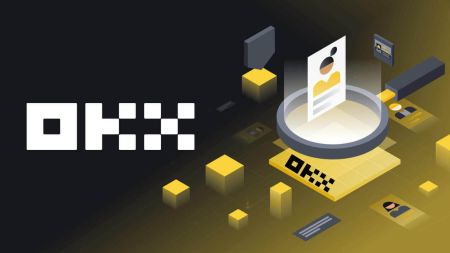Cómo abrir una cuenta e iniciar sesión en OKX
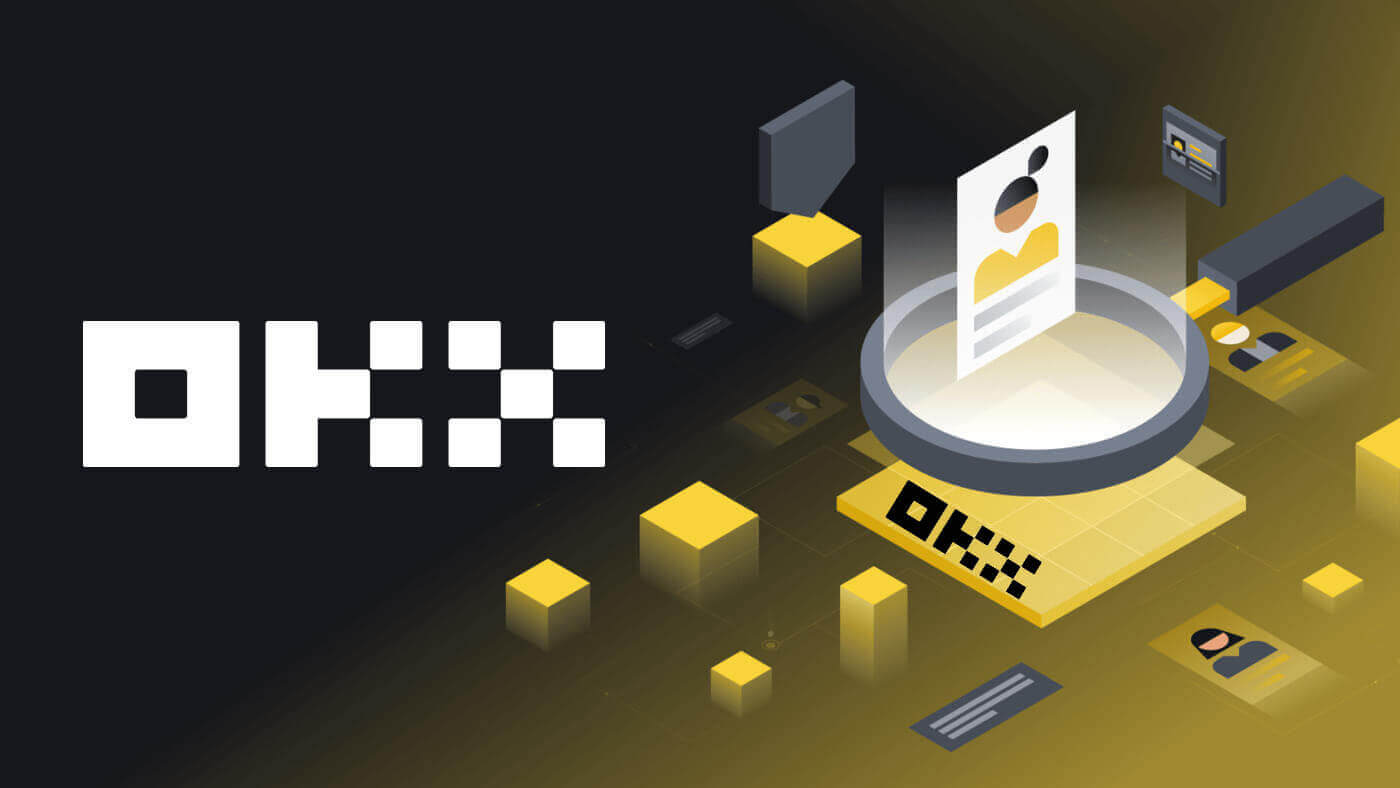
Cómo abrir una cuenta en OKX
Abra una cuenta en OKX con correo electrónico
1. Vaya a OKX y haga clic en [ Registrarse ] en la esquina superior derecha. 
2. Puede realizar el registro en OKX a través de una red social (Google, Apple, Telegram, Wallet) o ingresar manualmente los datos requeridos para el registro.  3. Ingrese su dirección de correo electrónico y luego haga clic en [Registrarse]. Se le enviará un código a su correo electrónico. Coloque el código en el espacio y presione [Siguiente].
3. Ingrese su dirección de correo electrónico y luego haga clic en [Registrarse]. Se le enviará un código a su correo electrónico. Coloque el código en el espacio y presione [Siguiente]. 
4. Ingrese su número de teléfono y presione [Verificar ahora]. 
5. Ingrese el código que se envió a su teléfono, haga clic en [Siguiente]. 
6. Elija su país de residencia, marque para aceptar los términos de servicio y haga clic en [Siguiente]. Tenga en cuenta que su residencia debe coincidir con la que figura en su documento de identidad o comprobante de domicilio. Cambiar su país o región de residencia después de la confirmación requerirá una verificación adicional. Haga clic en [Confirmar]. 

7. Luego, cree una contraseña segura para su cuenta. 
Nota:
- Su contraseña debe contener entre 8 y 32 caracteres
- 1 carácter en minúscula
- 1 caracter en mayúscula
- 1 numero
- 1 carácter especial, por ejemplo! ps
8. Felicitaciones, se ha registrado exitosamente en OKX. 
Abra una cuenta en OKX con Apple
Además, puede registrarse mediante el inicio de sesión único con su cuenta de Apple. Si desea hacerlo, siga estos pasos:
1. Visite OKX y haga clic en [ Registrarse ].  2. Seleccione el ícono [Apple], aparecerá una ventana emergente y se le pedirá que inicie sesión en OKX usando su cuenta de Apple.
2. Seleccione el ícono [Apple], aparecerá una ventana emergente y se le pedirá que inicie sesión en OKX usando su cuenta de Apple. 
3. Ingrese su ID de Apple y contraseña para iniciar sesión en OKX. Complete el proceso de autenticación. 

4. Haga clic en [Continuar]. 
5. Elija su país de residencia, marque para aceptar los términos de servicio y haga clic en [Siguiente]. Tenga en cuenta que su residencia debe coincidir con la que figura en su documento de identidad o comprobante de domicilio. Cambiar su país o región de residencia después de la confirmación requerirá una verificación adicional. 
6. Después de eso, serás redirigido automáticamente a la plataforma OKX. 
Abra una cuenta en OKX con Google
Además, tiene la opción de registrar su cuenta a través de Gmail y puede hacerlo en unos sencillos pasos:
1. Diríjase a OKX y haga clic en [ Registrarse ].  2. Haga clic en el botón [Google].
2. Haga clic en el botón [Google]. 
3. Se abrirá una ventana de inicio de sesión, donde deberá ingresar su correo electrónico o número de teléfono. Luego haga clic en [Siguiente] 
4. Luego ingrese la contraseña de su cuenta de Gmail y haga clic en [Siguiente]. Confirme que está iniciando sesión 

5. Elija su país de residencia, marque para aceptar los términos de servicio y haga clic en [Siguiente]. Después de eso, será redirigido automáticamente a su cuenta OKX. 

Abrir una cuenta en OKX con Telegram
1. Dirígete a OKX y haz clic en [ Registrarse ].  2. Haga clic en el botón [Telegrama].
2. Haga clic en el botón [Telegrama].  3. Se abrirá una ventana de inicio de sesión, donde deberá ingresar su número de teléfono. Luego haga clic en [Siguiente].
3. Se abrirá una ventana de inicio de sesión, donde deberá ingresar su número de teléfono. Luego haga clic en [Siguiente]. 
4. Abre tu Telegram y confirma. 

5. Haga clic en [Aceptar] para confirmar su registro. 
6. Ingrese su correo electrónico o número de teléfono para vincular su cuenta OKX a Telegram. Luego haga clic en [Siguiente].  7. Haga clic en [Crear cuenta]. Ingrese el código que se envió a su correo electrónico y haga clic en [Siguiente].
7. Haga clic en [Crear cuenta]. Ingrese el código que se envió a su correo electrónico y haga clic en [Siguiente]. 

8. Elija su país de residencia, marque para aceptar los términos de servicio y haga clic en [Siguiente]. ¡Entonces registrará exitosamente su cuenta OKX! 

Abra una cuenta en la aplicación OKX
Más del 70% de los comerciantes operan en los mercados desde sus teléfonos. Únase a ellos para reaccionar ante cada movimiento del mercado a medida que ocurre.
1. Instale la aplicación OKX en Google Play o App Store . 
2. Haga clic en [Registrarse]. 
3. Seleccione un método de registro, puede elegir entre correo electrónico, cuenta de Google, ID de Apple o Telegram. 
Regístrese con su cuenta de correo electrónico:
4. Ingrese su correo electrónico y luego haga clic en [Registrarse]. 
5. Ingrese el código que se envió a su correo electrónico y luego haga clic en [Siguiente]. 
6. Ingrese su número de teléfono móvil, haga clic en [Verificar ahora]. Luego ingrese el código y haga clic en [Siguiente]. 

7. Elija su país de residencia, marque para aceptar los términos y el servicio, luego haga clic en [Siguiente] y [Confirmar]. 

8. Elige tu contraseña. Luego haga clic en [Siguiente]. 
9. ¡Felicitaciones! Ha creado con éxito una cuenta OKX. 
Regístrese con su cuenta de Google:
4. Seleccione [Google]. Se le pedirá que inicie sesión en OKX con su cuenta de Google. Puede utilizar sus cuentas existentes o utilizar otra. Haga clic en [Continuar] para confirmar la cuenta que eligió. 


5. Elija su país de residencia y habrá creado con éxito una cuenta OKX. 

Regístrese con su cuenta de Apple:
4. Seleccione [Apple]. Se le pedirá que inicie sesión en OKX con su cuenta de Apple. Toque [Continuar]. 

5. Elija su país de residencia y habrá creado con éxito una cuenta OKX. 

Regístrese con su Telegram:
4. Seleccione [Telegram] y haga clic en [Continuar]. 

5. Ingrese su número de teléfono y haga clic en [Siguiente], luego verifique la confirmación en su aplicación Telegram. 

6. Elija su país de residencia y habrá creado con éxito una cuenta OKX. 

Preguntas frecuentes (FAQ)
Mis códigos SMS no funcionan en OKX
Pruebe estas correcciones primero para comprobar si puede hacer que los códigos vuelvan a funcionar:
- Automatiza el tiempo de tu teléfono móvil. Puedes hacerlo en la configuración general de tu dispositivo:
- Android: Ajustes Gestión General Fecha y hora Fecha y hora automática
- iOS: Configuración General Fecha y hora Establecer automáticamente
- Sincroniza los tiempos de tu teléfono móvil y de escritorio
- Borrar la caché y las cookies de la aplicación móvil de OKX o del navegador de escritorio
- Intente ingresar códigos en diferentes plataformas: sitio web de OKX en el navegador de escritorio, sitio web de OKX en el navegador móvil, aplicación de escritorio de OKX o aplicación móvil de OKX
¿Cómo cambio mi número de teléfono?
en la aplicación
- Abra la aplicación OKX, vaya al Centro de usuario y seleccione Perfil
- Seleccione Centro de usuario en la esquina superior izquierda
- Busque Seguridad y seleccione Centro de seguridad antes de seleccionar Teléfono
- Seleccione Cambiar número de teléfono e ingrese su número de teléfono en el campo Nuevo número de teléfono
- Seleccione Enviar código en los campos Código SMS enviado al nuevo número de teléfono y Código SMS enviado al número de teléfono actual. Le enviaremos un código de verificación de 6 dígitos tanto a su número de teléfono nuevo como al actual. Ingrese el código correspondiente
- Ingrese el código de autenticación de dos factores (2FA) para continuar (si corresponde)
- Recibirás una confirmación por correo electrónico/SMS cuando cambies exitosamente tu número de teléfono.
En la red
- Vaya a Perfil y seleccione Seguridad
- Busque Verificación de teléfono y seleccione Cambiar número de teléfono
- Seleccione el código de país e ingrese su número de teléfono en el campo Nuevo número de teléfono
- Seleccione Enviar código en los campos Verificación por SMS del teléfono nuevo y Verificación por SMS del teléfono actual. Le enviaremos un código de verificación de 6 dígitos tanto a su número de teléfono nuevo como al actual. Ingrese el código correspondiente
- Ingrese el código de autenticación de dos factores (2FA) para continuar (si corresponde)
- Recibirás una confirmación por correo electrónico/SMS cuando cambies exitosamente tu número de teléfono.
¿Qué es una subcuenta?
Una subcuenta es una cuenta secundaria conectada a su cuenta OKX. Puede crear múltiples subcuentas para diversificar sus estrategias comerciales y reducir los riesgos. Las subcuentas se pueden utilizar para operaciones al contado, apalancamiento al contado, negociación de contratos y depósitos para subcuentas estándar, pero no se permiten retiros. A continuación se detallan los pasos para crear una subcuenta.
1. Abra el sitio web de OKX e inicie sesión en su cuenta, vaya a [Perfil] y seleccione [Subcuentas].  2. Seleccione [Crear subcuenta].
2. Seleccione [Crear subcuenta].  3. Complete "ID de inicio de sesión", "Contraseña" y seleccione "Tipo de cuenta".
3. Complete "ID de inicio de sesión", "Contraseña" y seleccione "Tipo de cuenta".
- Subcuenta estándar : puede realizar configuraciones comerciales y habilitar depósitos en esta subcuenta
- Subcuenta comercial administrada : puede realizar configuraciones comerciales

4. Seleccione [Enviar todo] después de confirmar la información. 
Nota:
- Las subcuentas heredarán el nivel de la cuenta principal al mismo tiempo de su creación y se actualizarán diariamente de acuerdo con su cuenta principal.
- Los usuarios generales (Nv1 - Nv5) pueden crear un máximo de 5 subcuentas; para usuarios de otros niveles, puede ver los permisos de su nivel.
- Las subcuentas sólo se pueden crear en la web.

Cómo iniciar sesión en una cuenta de OKX
Inicia sesión en tu cuenta OKX
1. Vaya al sitio web de OKX y haga clic en [ Iniciar sesión ]. 
Puede iniciar sesión utilizando su cuenta de correo electrónico, móvil, Google, Telegram, Apple o Wallet. 
2. Ingrese su correo electrónico/móvil y contraseña. Luego haga clic en [Iniciar sesión]. 

3. Después de eso, podrá utilizar con éxito su cuenta OKX para operar. 
Inicie sesión en OKX con su cuenta de Google
1. Vaya al sitio web de OKX y haga clic en [ Iniciar sesión ].  2. Seleccione [Google].
2. Seleccione [Google]. 
3. Aparecerá una ventana emergente y se le pedirá que inicie sesión en OKX con su cuenta de Google. 
4. Ingrese su correo electrónico y contraseña. Luego haga clic en [Siguiente]. 

5. Ingrese su contraseña para vincular su cuenta OKX con Google. 
6. Ingrese el código que se envió a su Gmail. 
7. Después de iniciar sesión, será redirigido al sitio web de OKX. 
Inicie sesión en OKX con su cuenta de Apple
Con OKX, también tienes la opción de iniciar sesión en tu cuenta a través de Apple. Para hacer eso, solo necesita:
1. Visite OKX y haga clic en [ Iniciar sesión ].  2. Haga clic en el botón [Apple].
2. Haga clic en el botón [Apple].  3. Ingrese su ID de Apple y contraseña para iniciar sesión en OKX.
3. Ingrese su ID de Apple y contraseña para iniciar sesión en OKX. 

4. Después de iniciar sesión, será redirigido al sitio web de OKX. 
Inicia sesión en OKX con tu Telegram
1. Visite OKX y haga clic en [ Iniciar sesión ]. 
2. Haga clic en el botón [Telegrama]. 
3. Ingresa tu correo electrónico/móvil y contraseña para vincular tu cuenta de Telegram. 

4. Ingrese el código que se envió a su cuenta. 
5. Después de iniciar sesión, será redirigido al sitio web de OKX. 
_
Inicia sesión en la aplicación OKX
Abra la aplicación OKX y haga clic en [Registrarse/Iniciar sesión]. 
Inicie sesión mediante correo electrónico/móvil
1. Complete su información y haga clic en [Iniciar sesión] 

2. ¡Iniciará sesión y podrá comenzar a operar! 
Iniciar sesión con Google
1. Haga clic en [Google] - [Continuar]. 

2. Elija la cuenta que está utilizando y haga clic en [Continuar]. 

3. ¡Y usted iniciará sesión y podrá comenzar a operar! 
Inicie sesión con su cuenta de Apple
1. Seleccione [Apple]. Se le pedirá que inicie sesión en OKX con su cuenta de Apple. Toque [Continuar]. 

2. ¡Y usted iniciará sesión y podrá comenzar a operar! 
Inicia sesión con tu Telegram
1. Selecciona [Telegram] y haz clic en [Continuar]. 

2. Ingrese su número de teléfono, luego verifique la confirmación en su aplicación Telegram. 

3. ¡Y usted iniciará sesión y podrá comenzar a operar! 
Olvidé mi contraseña de la cuenta OKX
Puede restablecer la contraseña de su cuenta desde el sitio web o la aplicación de OKX. Tenga en cuenta que, por razones de seguridad, los retiros de su cuenta se suspenderán durante 24 horas después de restablecer la contraseña.
1. Vaya al sitio web de OKX y haga clic en [ Iniciar sesión ].  2. En la página de inicio de sesión, haga clic en [¿Olvidó su contraseña?].
2. En la página de inicio de sesión, haga clic en [¿Olvidó su contraseña?]. 
3. Ingrese el correo electrónico o número de teléfono de su cuenta y haga clic en [Obtener código de autenticación]. Tenga en cuenta que, por razones de seguridad, no podrá retirar fondos utilizando un dispositivo nuevo durante 24 horas después de cambiar su contraseña de inicio de sesión. 
4. Ingrese el código de verificación que recibió en su correo electrónico o SMS y haga clic en [Siguiente] para continuar. . 
5. Ingrese su nueva contraseña y haga clic en [Confirmar]. 
6. Después de restablecer exitosamente su contraseña, el sitio lo dirigirá nuevamente a la página de inicio de sesión. Inicie sesión con su nueva contraseña y listo.
Preguntas frecuentes (FAQ)
¿Cómo congelo mi cuenta?
1. Inicie sesión en su cuenta en OKX y vaya a [Seguridad].
2. Busque "Administración de cuentas" en la página del Centro de seguridad y seleccione [Congelar cuenta].

3. Seleccione "Motivo para congelar la cuenta". Marque los términos a continuación si confirma congelarlo. Seleccione [Congelar cuenta].

4. Obtenga SMS/correo electrónico y código de autenticación y confirme para congelar la cuenta.
Nota: es necesario vincularse con una aplicación de autenticación en su cuenta antes de congelarla.
¿Qué son las claves de acceso?
OKX ahora admite claves de acceso Fast Identity Online (FIDO) como método de autenticación de dos factores. Las claves de acceso le permiten disfrutar de un inicio de sesión sin contraseña ni códigos de autenticación. Es la opción más segura para proteger su cuenta y puede usar sus datos biométricos o una llave de seguridad USB para iniciar sesión.
¿Cómo vinculo una aplicación de autenticación?
1. Inicie sesión en su cuenta en OKX y vaya a [Seguridad].  2. Busque "Aplicación de autenticación" en el Centro de seguridad y seleccione [Configurar].
2. Busque "Aplicación de autenticación" en el Centro de seguridad y seleccione [Configurar].  3. Abra su aplicación de autenticación existente, o descargue e instale una aplicación de autenticación, escanee el código QR o ingrese manualmente la clave de configuración en la aplicación para obtener el código de verificación de 6 dígitos.
3. Abra su aplicación de autenticación existente, o descargue e instale una aplicación de autenticación, escanee el código QR o ingrese manualmente la clave de configuración en la aplicación para obtener el código de verificación de 6 dígitos. 
4. Complete el código de correo electrónico/teléfono, el código de la aplicación de autenticación y seleccione [Confirmar]. Su aplicación de autenticación se vinculará correctamente.